Telepítés a Windows 7 telepítése a Windows 10 helyett

- 1666
- 251
- Boros Patrik
A Windows 10 rendszer hosszú ideig megjelent, és sokan sikerült kipróbálni azt személyesen. Valaki csodálatában van, de valaki egyáltalán nem tetszett neki. Sokan inkább visszatérnek a "hét" -be, miután frissítették, vagy a "tíz" telepítést kapott.

Windows 10 Rollback módszerek a Windows 7 -hez.
Hogyan lehet visszahúzni a Windows 10 -et a 7 -es verzióra
De hogyan lehet visszahúzni a Windows 10 -et a 7. verzióhoz? Lehetséges -e egyáltalán megtenni?? Számos lehetőség van a műveletekhez, a Windows 10 telepítési módszerétől függően:
- Rollback, ha a "vetőmagot" egyszerűen frissítették, vagy a "tucat" telepítést telepítették a merevlemez formázása nélkül, és legfeljebb 30 nap telt el.
- A rendszer visszaállítása egy előzetesen létrehozott archívumból.
- Tiszta telepítés, a "tucat" teljes eltávolításával.
Mindegyik módszert különböző helyzetekben használják, és megvannak a saját előnyei és hátrányai, ezért további részleteket tekintünk nekik.
Épített -visszatérés lehetősége
Amikor a telepítést egy rendszerlemezen hajtják végre annak formázása nélkül, a régi rendszer biztonsági másolatát automatikusan létrehozzák a Windows mappában.RÉGI. Azt is létrehozzák, amikor "tucatnyira" frissítik. Ez a mappa 30 napig létezik, és lehetővé teszi a Windows 10 -rel az előző Windows 7 -hez való visszaszorítását. Ha a visszalépést nem végezzük el ebben az időszakban, akkor a mappát eltávolítják, mivel sok helyet foglal el. A Windows 10 Windows 7 -re történő cseréjéhez e példány használatával a beépített eszközöket biztosítják:
- Nyomja meg a Win+I Keys gombot, a beállításokkal ellátott ablak megjelenik.
- Lépjen a "Frissítés és Biztonság" szakaszba.
- Válassza ki a "Restauráció" részt.
- Kattintson a "Start" gombra a "Visszatérés a Windows 7" szakaszban. A rendszer verziója lehet egy másik, attól függően, hogy melyik állt a "tucat" telepítése előtt. Vagyis ez a módszer felhasználható a "nyolc" -ra történő visszaszorításhoz. Ez a gomb segíti a Windows 10 -ről 7 -re változtatni.
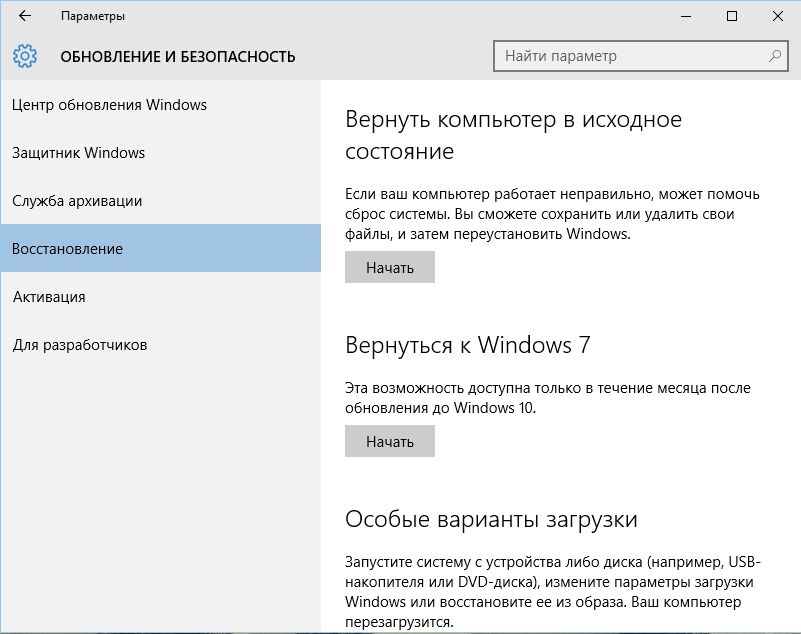
Ezenkívül a rendszer lépésről lépésre elkezdi a visszalépés okait, figyelmezteti a lépés visszafordíthatatlanságát - ki kell választania a releváns pontokat, és tovább kell lépnie. A „Visszatérés a Windows 7 -hez” gomb megjelenik az utolsó képernyőn, és kattintania kell. Ezután már nincs szükség beavatkozásra - a számítógép mindent megtesz, és mindent újraindít. A Windows 7 visszatér a képernyőre, és a Windows 10 eltűnik. De ha a Windows mappa.A régi automatikusan vagy manuálisan eltávolította, akkor a visszatérés a Windows 10 -rel nem történik meg, és így adja vissza a Windows 7 -et.
Windows 7 helyreállítás a képről
A Windows 10 visszalépése az előző Windows 7 -hez más módon is megtehető, de csak akkor, ha a képet előre készítik a helyreállításhoz. Ahhoz, hogy a "Hét" -ben el kell mennünk a "Start" - "Minden program" - "Service" - "Archívum és Restauráció" címre. Ha létrehoznia kell egy példányt, akkor kiválasztja a "A rendszer képének létrehozását", majd "hozzon létre egy lemezt a rendszer visszaállításához" - akkor letöltheti a számítógépet, és elindíthatja a visszacsatolást. A létrehozott képet a merevlemez valamilyen szakaszán kell lennie, kivéve a rendszert, vagy a külső merevlemezen vagy a flash meghajtón. A Windows 10 rendszer visszalépése 7 -re lehetséges, ha van archív kép, valamint egy csomagtartó lemez vagy flash meghajtó a helyreállításhoz.
- Be kell helyezni egy rendszerindító lemezt vagy egy flash meghajtót, és bejutni a BIOS -ba, amikor számítógépet indít, általában a törlési kulcsok vagy az F8 vagy az F12 használatával, általában lehetővé teszik, hogy csak a megfelelő eszközt válassza ki anélkül, hogy a BIOS -ba írna be, ez, ez, ez a legjobb módszer.
- Telepítsen egy rakodóeszközt, amelyben a rendszerindító lemez található, és mentse a változtatásokat az újraindítással.
- Amikor az előzetesen elkészített lemezről a számítógép betöltődik, akkor ki kell választania az interfész orosz nyelvét, és a "számítógép helyreállítása a rendszer korábban létrehozott képével" felhasználásával ".
- Keresse meg és válassza ki a korábban tárolt rendszerképet.
- Akkor csak a "Next" gomb megnyomásával marad, amíg el nem éri a kérdést, formázza a merevlemezt vagy sem. Itt kell választania, ha szükséges, vagy továbbmegy.
- Az előkészítő szakaszok befejeződnek, kattintson a "Kész" gombra.
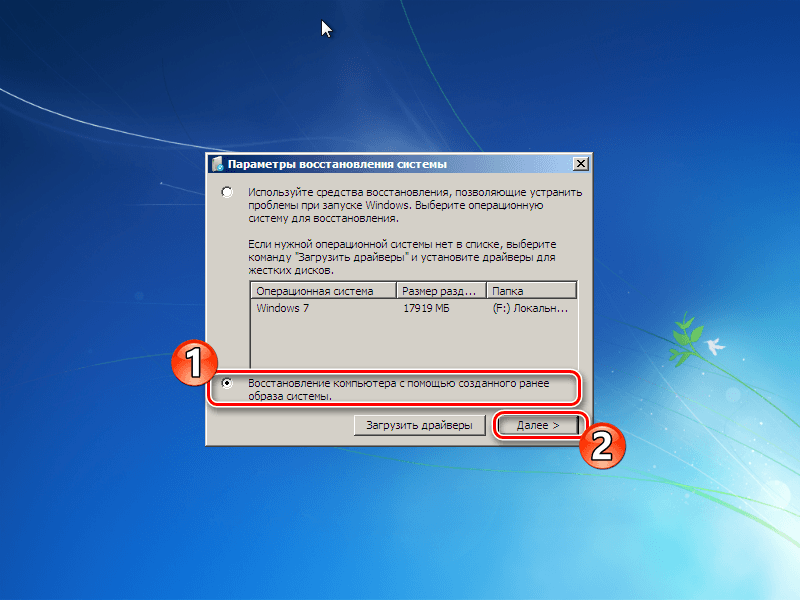
Ezután a számítógép kicsomagolt fájlokat kicsomagolt a korábban létrehozott képről, és másolja azokat a rendszerlemezre. Rövid idő elteltével az előző "vetőmag" telepítésre kerül. Felhívjuk figyelmét, hogy a restaurált "vetőmag" pontosan ugyanaz lesz a kép létrehozásakor - az összes program és felhasználói fájl telepítve, még a bemenet korábbi jelszavával is. Ez az egyik legegyszerűbb és legmegbízhatóbb módja a Windows 7 visszatérésének. Ezért a rendszer archív képének létrehozása kényelmes, hogy azonnal a telepítés és a konfiguráció után hozzon létre, amikor minden illesztőprogrammal és a szükséges programokkal rendelkezik. Az új rendszer telepítése ebben a konfigurációban sokkal kevesebb időt vesz igénybe, mint az új telepítés. Azonban azonnal készen áll a munkára. Ezenkívül ez a legegyszerűbb módja annak, hogy a Windows 10 -et az előző Windows 7 -re dobja. A Windows 10 fordított helyreállítása a Windows 7 ilyen módon történő telepítése után lehetetlen, hacsak nem készíti a "tucat" archív képét az eltávolítás előtt.
A rendszer újratelepítése
Ha a fenti módszerek általi visszalépés nem sikerül vagy lehetetlen, akkor a telepített Windows 10 teljes lebontása segít a 7. verzió későbbi telepítésében. Ne feledje azonban, hogy néhány modern laptopon a Windows 10 újraelállítása a Windows 7 bármely verziójába nagyon nehéz, és még ha ezt is meg lehet tenni, előfordulhat, hogy nem léteznek valamilyen járművezető a normál munkához. Ezért jobb, ha egy "hét" telepítést telepít, ha biztos benne, hogy korábban normálisan dolgozott, és az összes sofőr megtalálható. Ebben a tekintetben helyhez kötött számítógépekkel ritkán merülnek fel problémák. A Windows 7 újratelepítéséhez szükség van egy rendszereloszlású telepítési lemezre. Ezt a lemezt meghajtóba kell helyezni, és a BIOS -ban az első letöltött eszközhöz rendelték. Időnként a számítógép kezdetén az F8 vagy az F12 kulcsok segítséget nyújtanak, amelyek a menüt a betöltésre rendelkezésre álló összes eszköz listájával jelenítik meg. Használhat egy indítható flash meghajtót egy lemez helyett - nem számít, ha a számítógép elindul -e belőle.
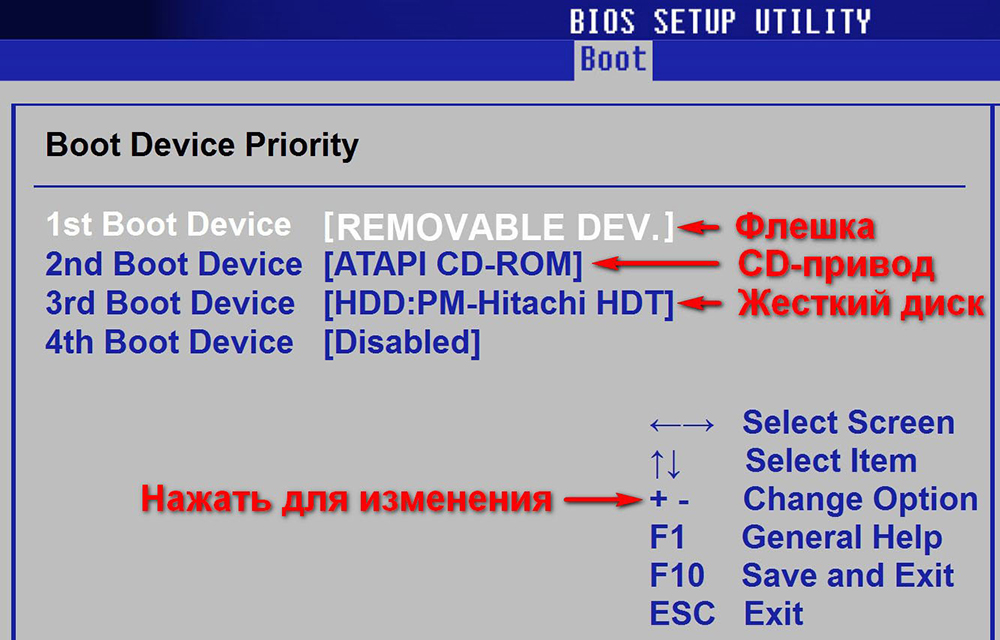
A speciális kérdések telepítésének megkezdése után általában nem merül fel - minden a felhasználó minimális részvételével történik. Csak ki kell választania egy lemezt, amelyre a rendszer telepítve van, döntse el, hogy formázza -e vagy sem, minimális beállításokat végezzen: Válasszon egy időzónát, írjon be egy jelszót. Az aktiválási kulcs beírása átugrható - 30 nap minden nélküle működni fog, és bármikor beírhatja a kulcsot. A lemez kiválasztásának kiválasztásának szakaszában figyeljen arra, hogy a rendszerlemez, ahol a "vetőmag" telepítésre kerül, sok hely van - legalább 20 GB, és lehetőleg 50-60 GB. Itt megváltoztathatja a lemez méretét, az ablak alján található szerszámokkal. Jobb, ha egyszerre formázzuk az NTFS rendszerben. Akkor folytathatja a telepítést.
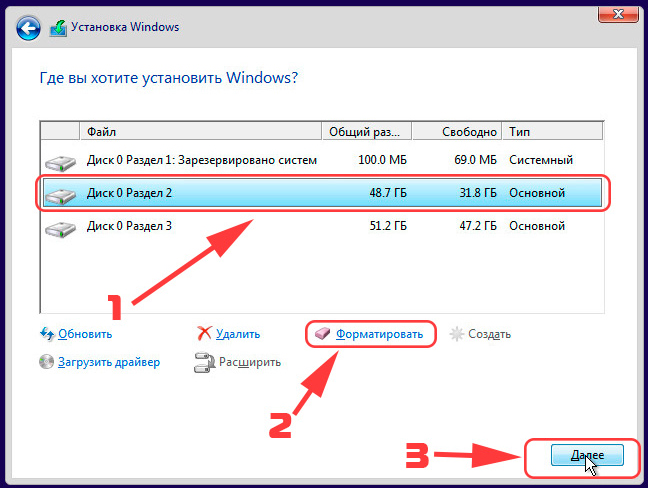
A Windows 10 -en 7 -es módosítása a legtöbb bíboros megoldás. A „Tíz” után nem kerül visszaadásra, kivéve, hogy csak a Setset.
Lehetséges problémák
Bármely munkával a programokkal és különösen a Windows -val, hibák fordulhatnak elő. Ha van ilyen, próbálja meg megtalálni őket a weboldalunkon a webhely -kalap keresésén keresztül. Íme néhány cikk, amelyek megoldják a konkrét problémákat:
- Hibamegoldás "A Windows telepítése a lemezre lehetetlen ..."
- Mi a teendő, ha a Windows lefagy a felirat felkészülésén
- Módszerek a 0x8030002F hiba kiküszöbölésére a Windows telepítésekor
- Hogyan lehet kijavítani a hibát, amikor a Windows "lemezre telepítheti a Windows -ot
Következtetés
Meg kellett változtatnia a Windows 10 -et a 7. verzióra, és miért tette ezt? Mondja el nekünk a megjegyzésekben, hogyan tette meg - minden részlet hasznos lesz a kezdők számára, és segít nekik sok hibát elkerülni.
- « Hogyan lehet eltávolítani a metszeteket egy dokumentumból a Word -ból
- Hogyan lehet rögzíteni a parancsikonok villogását a Windows OS asztalon »

